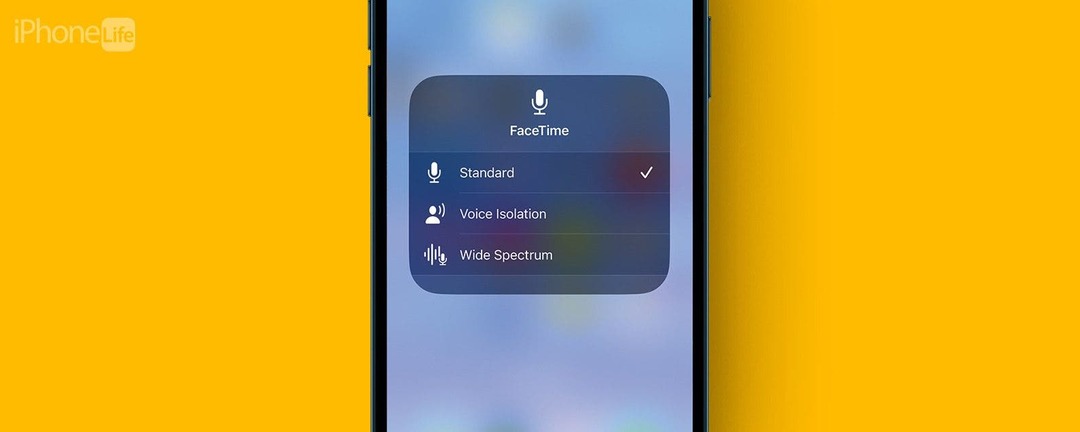
* Dette innlegget er en del av iPhone LifeNyhetsbrevet dagens tips. Melde deg på. *
Hvis du noen gang befinner deg i en overfylt plass og prøver desperat å få den andre personen til å høre deg under en FaceTime-samtale, så er dette tipset for deg! Heldigvis har Apple noen nyttige innebygde Mic Mode-funksjoner som lar deg justere mikrofoninnstillingene og filtrere bort bakgrunnsstøy slik at stemmen din skiller seg bedre ut. Vi viser deg hvordan du slår stemmeisolering på og av.
Hvorfor du vil elske dette tipset
- Tillat deg selv å bli hørt tydeligere når du er i et støyende eller overfylt område mens du er på en FaceTime-samtale.
- Slå enkelt stemmeisolering av igjen når du ikke lenger trenger å filtrere bort bakgrunnsstøy mens du er på en FaceTime-samtale.
Hvordan slå stemmeisolering på eller av
Hvis du lurer på hvordan du filtrerer bort bakgrunnsstøy på iPhone mens du er på en videosamtale, er Voice Isolation Mic Mode innstillingen du leter etter. Hvis du liker tips om hvordan du bruker iPhone, må du huske å registrere deg for vår gratis Dagens tips! Her er iPhones stemmeisolering:
- Når du er på en FaceTime-samtale, sveip ned fra øverst til høyre for å få tilgang til kontrollsenteret.
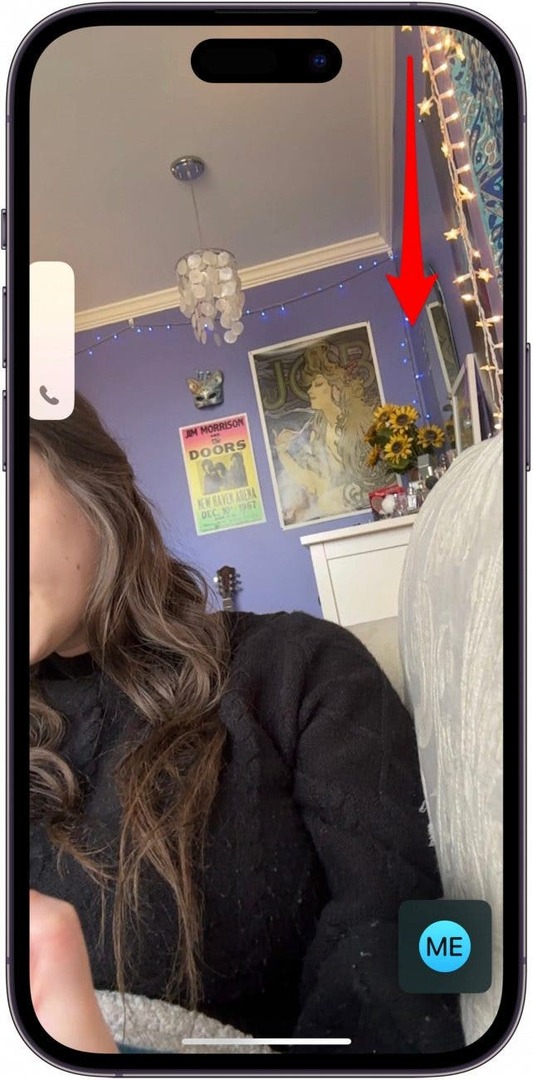
- Trykk på øverst til høyre Mikrofonmodus knapp.
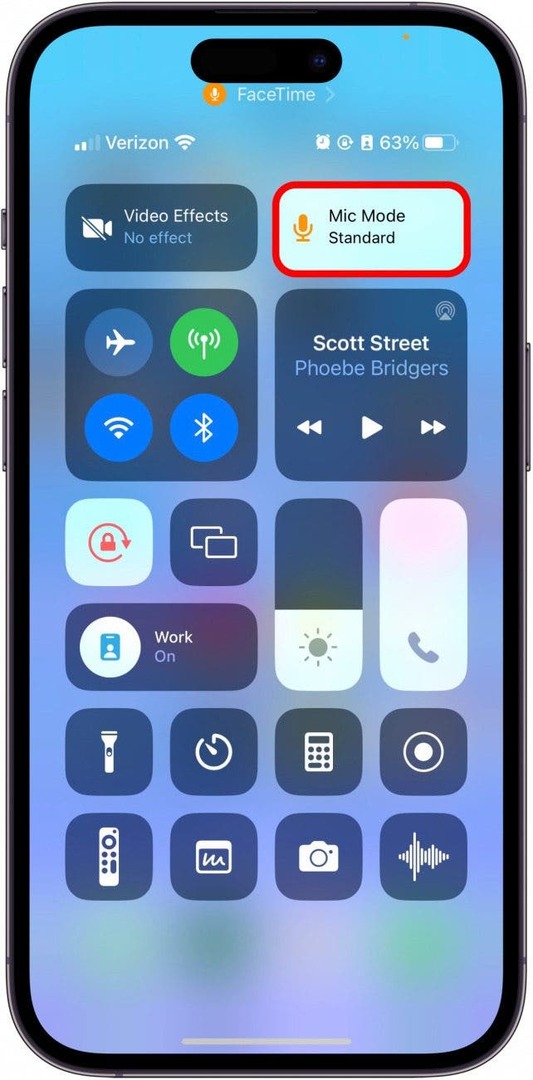
- Trykk på Stemmeisolasjon.
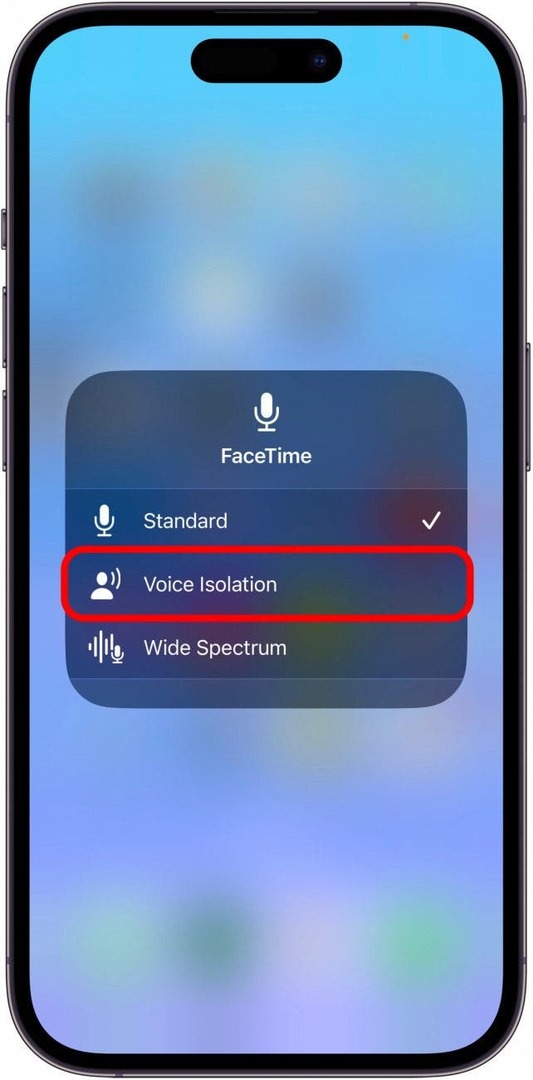
Hvis du vil slå av stemmeisolering, er alt du trenger å gjøre å åpne kontrollsenteret igjen og velge standard mikrofonmodus. Og det er alt som skal til! Denne funksjonen fungerer faktisk, og den utgjør en stor forskjell. Faktisk bruker jeg denne funksjonen selv om det bare er hundene mine som bjeffer eller TV-en som spiller i bakgrunnen mens jeg er på en FaceTime-samtale. Jeg håper dette er nyttig for deg også!